Приветствую!
В связи с массовым распространением гаджетов и устройств, которые работают под управлением операционной системы Android, всё актуальнее становится вопрос об их защите и избавления от вредоносного программного обеспечения.
Вредоносное программное обеспечение подразделяется на категории, каждое из которых обладает своими свойствами и особенностями. В данной статье мы разберём наиболее часто встречающиеся категории вредоносного программного обеспечения для операционной системы Android и рассмотрим наиболее действенные методы борьбы с этим злом.
Удаление трояна
Наиболее популярным типом вредоносного ПО является троян. Его деструктивная деятельность заключается в сборе и отправке преступникам конфиденциальной информации, начиная от личной переписки в мессенджерах и заканчивая данными банковской карты при совершении платежа. Помимо этого данный зловред может осуществлять скрытую отправку смс на короткие платные номера, чем наносит финансовый ущерб владельцу устройства.
Как УДАЛИТЬ ВИРУС с Android смартфона навсегда 100%/Вирусы на Андроид Телефоне УДАЛИТЬ с телефона!

Для избавления от зловреда следуйте инструкции:
1) Установите из Play Market одно из популярных антивирусных решений для Android: AVG, Kaspersky, Dr.Web и просканируйте систему на наличие вирусов.
2) После окончания сканирования удалите все найденные подозрительные файлы.
Как правило, озвученных действий достаточно для того, чтобы очистить систему Android от троянов.
Удаление рекламного вируса
Приложения, добавляющие рекламу также весьма распространены. В отличие от троянов, их вредоносное действие заключается в добавлении рекламы в интерфейс системы и браузер. Вследствие этого замедляется отзывчивость интерфейса и увеличивается расход трафика!
Наиболее распространённый путь попадания этого типа зловредов в систему – через установку псевдо-бесплатных игр.
Наиболее эффективным способом можно назвать установку приложения AdAvay, которое заблокирует доступ к адресам, с которых загружается рекламный контент.
Однако этот способ сопережён с некоторыми трудностями, а именно необходимостью получения root доступа на устанавливаемом устройстве (без него приложение не работает) и установку приложения с сайта, для чего в настройках устройства необходимо поставить галочку у пункта Неизвестные источники, который находится в Настройки -> Безопасность.
Если вас не останавливают эти сложности, то в результате вы практически полностью избавитесь от раздражающей всплывающей и мерцающей рекламы в приложениях, а также браузере.
Удаление баннера-вымогателя
Данная категория зловредов блокирует доступ к интерфейсу гаджета и требует у владельца перевод денег за разблокировку. Никогда не переводите деньги мошенникам т.к. нет никаких гарантий, что после оплаты вы вернёте доступ к своему гаджету.
Как удалить Вирус с любого Телефона и Как его найти на телефоне АНДРОИД
При обнаружении данного зловреда сделайте следующее:
1) Выключите аппарат и извлеките SIM-карту.

2) Включите аппарат и максимально быстро (до появления баннера-блокиратора) зайдите в Настройки -> Для разработчиков и там поставьте галочку напротив пункта Отладка по USB, а после в меню Выберите приложение для отладки укажите подозрительное приложение. И, наконец, поставьте галочку у ставшего активным пункта Подождите, пока подключится отладчик.

Если в меню Выберите приложение для отладки у вас отображается множество приложений, и вы затрудняетесь в определении вредоносного, то его название с очень высокой степенью вероятности можно подчеркнуть в Настройки –> Безопасность –> Администраторы устройства.
Для повышения собственных привилегий и усложнения удаления, зловред, как правило, прописывает себя в этом списке.

Также может отсутствовать раздел меню Для разработчиков. Для его активации необходимо зайти в меню О планшетном ПК и несколько раз подряд нажать по пункту Номер сборки.
Возможно, вам придётся несколько раз перезагружать устройство, дабы успеть проделать необходимые манипуляции.
3) После проведённых манипуляций интерфейс системы будет разблокирован и вам остаётся только в Настройки –> Безопасность –> Администраторы устройства снять галочку с вредоносного приложения. Это необходимо сделать для снятия привилегий, которые блокируют удаление вредоносного приложения штатными средствами системы.
4) Удалите вредоносное приложение штатными средствами, для этого проследуйте в Настройки -> Приложения ->
Краткий итог
Следуя приведённым инструкциям, вы сможете быстро и без особых усилий справиться с самым разнообразным типом зловредов, что встречаются на смартфонах и планшетах, работающих на операционной системе Android.
Мы рады, что смогли помочь Вам в решении поставленной задачи или проблемы.
В свою очередь, Вы тоже можете нам очень помочь.
Просто поделитесь статьей в социальных сетях и мессенджерах с друзьями.
Поделившись результатами труда автора, вы окажете неоценимую помощь как ему самому, так и сайту в целом. Спасибо!
Источник: it-actual.ru
Как удалить вирус с телефона Андроид: Несколько простых шагов
В последнее время для пользователей актуальным становится вопрос о том, как удалить вирус с телефона Андроид.
В данной статье приведены примеры наиболее часто встречающихся вредоносных программ и способы их быстрого и безопасного обезвреживания.
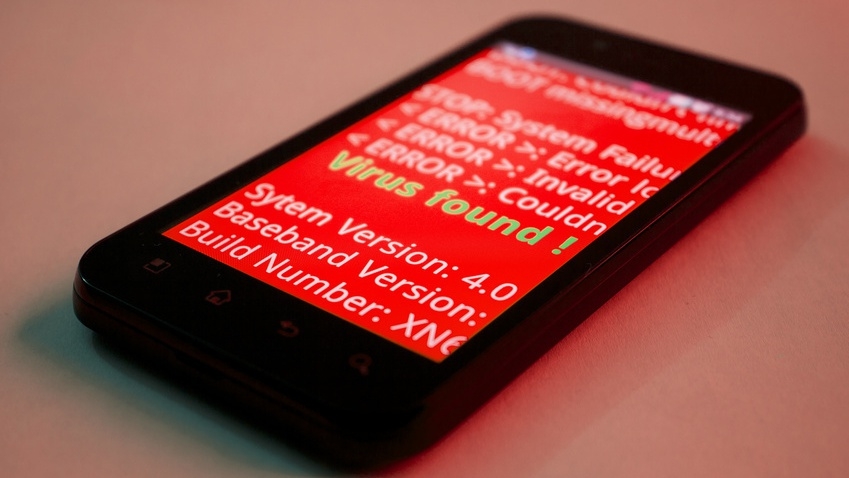
Содержание:
- Удаление Трояна
- Удаление рекламного вируса
- Удаление вредоносного баннера
Каждый вид вредоносного ПО имеет свои особенности и свойства, поэтому и способы удаления будут отличаться друг от друга.
Рассмотрим основные виды программ-вредителей, с которыми сталкиваются пользователи и эффективные способы их удаления.
Совет! Регулярно проверяйте устройство на наличие вредоносных утилит и программ-шпионов с помощью таких программ, как 360 Security. Dr. Web, Kaspersky, Lookout. Они имеют самую обширную базу данных вредоносного ПО системы «Андроид».
Удаление Трояна
Что делать, когда вы видите всплывающее окно с предупреждением о вирусах на Android

Иногда, независимо от того, как сильно вы пытаетесь защитить свой Android от вирусов, на вашем Android-устройстве может появиться всплывающее предупреждение о вирусах. К сожалению, в большинстве случаев, когда на вашем Android-устройстве действительно есть вирус, вы не увидите никаких предупреждений, если не используете антивирусное программное обеспечение.
Всплывающее окно с предупреждением о вирусах на Android
В большинстве случаев пользователи Android видят всплывающее предупреждение о фальшивых вирусах только при использовании веб-браузера для посещения вредоносного веб-сайта.
Всплывающее окно предупреждает вас о том, что ваш Android заражен вирусом, и предлагает вам нажать кнопку, чтобы запустить сканирование и удалить программное обеспечение с вашего устройства.

Самое важное, что вы можете сделать, — это не нажимать какие-либо кнопки на сайте.
Если всплывающее окно с предупреждением о вирусах на вашем Android появилось за пределами веб-браузера, возможно, сам браузер был заражен вредоносным дополнением, которое необходимо удалить.
Хорошей новостью является то, что ваш Android, вероятно, еще не заражен каким-либо вирусом, если вы не нажали ни одной кнопки на веб-сайте.
Удаление всплывающего предупреждения о фальшивом вирусе на Android
Удалить вредоносный код браузера, который запустил всплывающее окно, очень просто.
Возможно, вы не сможете закрыть всплывающее окно антивируса. Пока не беспокойтесь об этом, просто закройте все окна браузера, которые можете.
Перейдите в настройки Android и нажмите, чтобы открыть приложения .

Затем прокрутите вниз до браузера, который вы использовали непосредственно перед тем, как увидели всплывающее предупреждение о фальшивом вирусе. Нажмите на это приложение, чтобы открыть его настройки.

Вы увидите две кнопки в верхней части окна приложения. Выберите « Force Stop», чтобы принудительно остановить приложение браузера.

Может появиться всплывающее предупреждение о том, что если вы принудительно остановите приложение, оно будет работать неправильно. Это не будет проблемой в этом случае. Просто нажмите кнопку ОК .

Вернитесь в окно приложения, прокрутите вниз, пока не увидите кнопку « Очистить кэш» , и коснитесь ее.

Как только кэш будет полностью очищен, вы увидите, что использование памяти справа снизится до 0 МБ.

Теперь, когда вы остановили браузер и очистили кеш, всплывающее окно с поддельным вирусом должно исчезнуть.
Блокируйте всплывающие окна в вашем браузере Android
Даже если вы закрыли всплывающее окно с поддельным вирусом, в вашем браузере все еще могут быть настройки, которые позволят всплывающему поддельному вирусу снова появляться.
Выполните следующие шаги, чтобы предотвратить это снова.
В этих инструкциях предполагается, что вы используете мобильный браузер Chrome.
Нажмите на стрелку в правом верхнем углу окна браузера Chrome. Если вы видите, что доступно новое обновление Chrome , выберите « Обновить Chrome», чтобы запустить обновление. Это обеспечит наличие последней версии, а также всех последних исправлений безопасности.

Вернитесь в меню Chrome, прокрутите вниз и коснитесь Настройки .

В меню «Настройки» прокрутите вниз и нажмите « Настройки сайта» .

В меню настроек сайта прокрутите вниз до всплывающих окон и перенаправлений и коснитесь его.

В окне « Всплывающие окна и перенаправления» отключите селектор, чтобы для этого параметра было установлено значение « Блокировать сайты от показа всплывающих окон и перенаправлений» (рекомендуется) .

Вернитесь в окно настроек сайта и прокрутите вниз до « Реклама» . Нажмите, чтобы открыть окно рекламы .

В окне « Реклама» отключите селектор, чтобы для этого параметра было установлено значение « Блокировать рекламу на сайтах, которые показывают навязчивую или вводящую в заблуждение рекламу» .

Вернувшись в окно настроек сайта , прокрутите вниз до пункта « Автоматическая загрузка» и коснитесь его.

В окне « Автоматические загрузки» включите селектор, чтобы сначала задать параметр « Спросить» .

Как только вы закончите обновлять все эти настройки, ваш браузер будет лучше защищен от вредоносных веб-сайтов, которые пытаются запустить всплывающее предупреждение о фальшивом вирусе на вашем Android.
Удаление и отключение вирусов Android
Если вы никогда не рутировали свой Android, вероятность заражения вирусом очень мала. Однако это всегда возможно, и это может быть вирус или какое-либо другое вредоносное ПО, вызвавшее всплывающее предупреждение о поддельном вирусе.
Следуйте приведенным ниже инструкциям, чтобы убедиться, что на вашем Android нет вредоносных программ.
Зайдите в настройки Android , нажмите « Приложения» и прокрутите вниз список приложений. Удалите все приложения, которые вы не узнали или недавно установили. Чтобы удалить, просто нажмите на приложение и выберите Удалить .
Установите приложение Malwarebytes из Google Play . После установки обновите базу данных и запустите полное сканирование системы на вашем Android. Если Malwarebytes обнаружит вредоносное ПО, удалите его с вашего устройства.

Установите CCleaner из Google Play . Следуйте инструкциям, чтобы предоставить приложению необходимые разрешения. Затем выберите Запустить сканирование, чтобы запустить полное сканирование, выберите Начать очистку и выберите Завершить очистку, чтобы очистить все ненужные файлы с вашего Android.

После того, как вы выполнили описанные выше шаги, ваш Android должен быть очищен от любых вредоносных программ, которые могли вызвать появление поддельного предупреждения о вирусе на вашем Android.
Источник: gadgetshelp.com